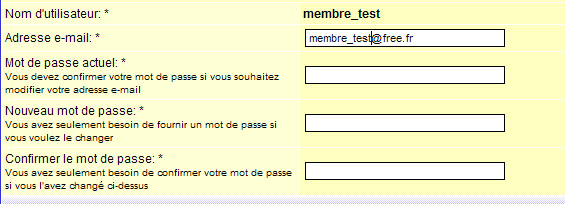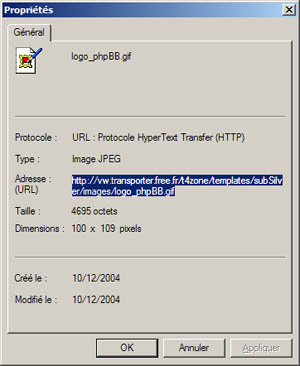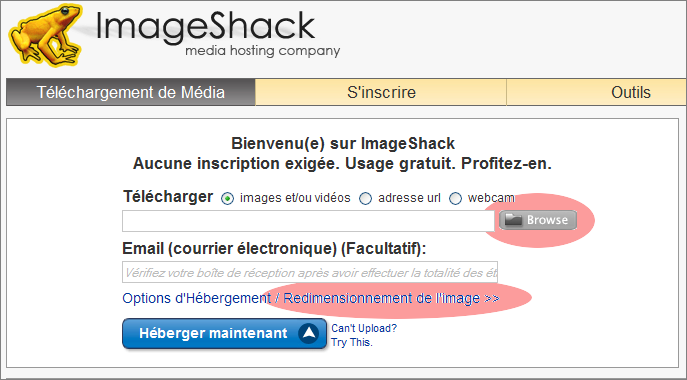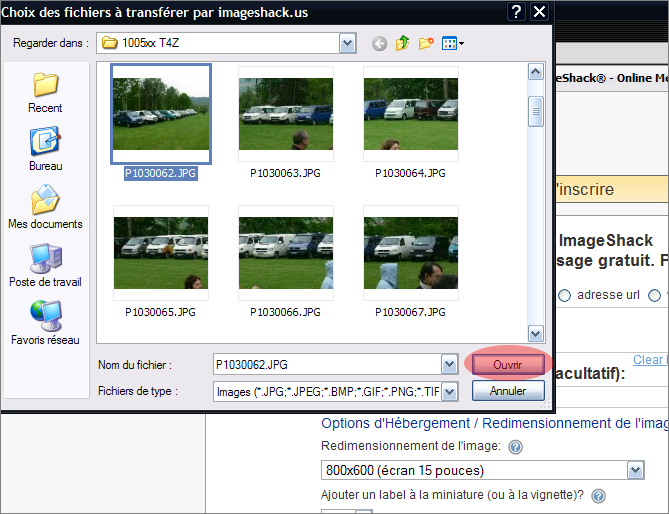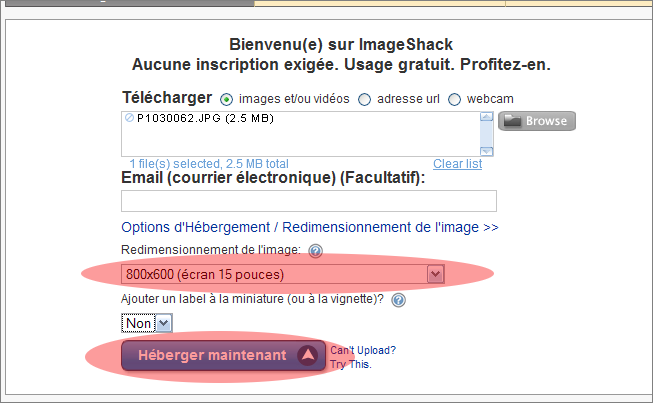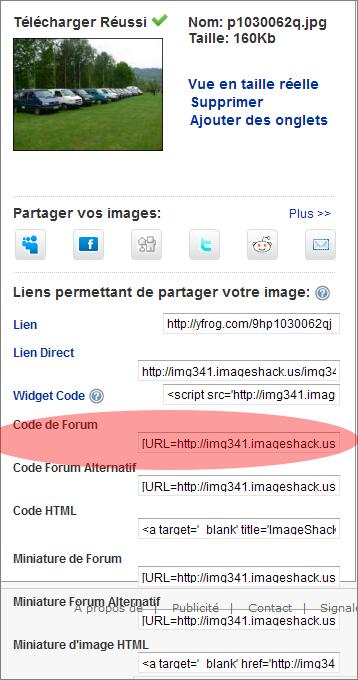Aide:Forum
Sommaire
Le forum: principe
Un forum est un endroit ou des personnes peuvent échanger des messages écrits entre eux, comme dans un tchat, à la différence près que les messages sont conservés.
Ces messages (on dit aussi "posts") se succèdent et se répondent l'un à l'autre et constituent une discussion, qu'on appelle "sujet" (ou "topic", ou "fil", ou encore "thread"). Au départ, le sujet n'est constitué que d'un message initial, qui recevra (ou pas) des réponses.
Les sujets peuvent être créés dans différentes rubriques thématiques qu'on appelle "forums". On parle du forum, mais on devrait en toute rigueur dire "les forums".
Les messages sont publics et peuvent être lus par les autres membres, c'est pourquoi la courtoisie et le bon esprit sont de mise. Certains membres ont des droits spéciaux et peuvent modifier ou supprimer les messages des autres s'ils le jugent nécessaire: ce sont les modérateurs. Ils peuvent aussi verrouiller un sujet pour interdire de continuer la discussion (cas d'une discussion qui deviendrait trop houleuse par exemple) ou le déplacer s'il n'a pas eté posté initialement dans le bon forum.
Un système de messagerie privée permet l'échange d'informations privées entre membres du forum, un peu à la manière d'un email.
Vous pouvez accéder au forum en cliquant sur ce lien, mais vous ne pourrez lire ou participer qu'après inscription.
La suite de cet article a pour but de vous aider à mieux comprendre et utiliser le forum. Vous trouverez également d'autres informations dans la rubrique FAQ du forum.
S'inscrire sur le forum
Une inscription (rapide et gratuite) vous permettra de participer pleinement à ce forum. Cliquez sur S'enregistrer en haut de page.
Vous devrez choisir un pseudonyme et un mot de passe, une adresse e-mail valide est nécessaire pour recevoir le message d'activation de votre compte. Cette adresse permet aux autres personnes de vous contacter en privé si vous le souhaitez (option "toujours montrer son adresse e-mail").
ATTENTION: les adresses hotmail.com ou hotmail.fr considéreront notre
message d'activation comme du spam, vous risquez de ne pas le recevoir.
Après activation de votre compte, vous devrez vous connecter pour participer au forum
Vous pouvez renseigner quelques éléments de votre profil, rien n'est obligatoire mais il peut être sympa de savoir de quel coin vous venez!
De même, si vous ne savez pas quoi mettre en signature, vous pourrez mettre votre version de T4 cela peut être utile pour vous dépanner...
Comment participer au forum?
- Vous souhaitez poster un
 sujet de discussion : d'abord faites une recherche, si le sujet n'existe pas vous pouvez y aller, choisissez alors la bonne rubrique et remplissez explicitement la case "Sujet"
sujet de discussion : d'abord faites une recherche, si le sujet n'existe pas vous pouvez y aller, choisissez alors la bonne rubrique et remplissez explicitement la case "Sujet" - Vous souhaitez
 à une discussion : pas besoin de remplir "Sujet"
à une discussion : pas besoin de remplir "Sujet"
J'insiste sur le choix de la rubrique et le sujet explicite et détaillé : les quelques secondes que vous prendrez pour ça, c'est du boulôt en moins pour les personnes qui s'efforcent de rendre ce forum le plus clair possible. Merci!
Comment déplacer un message?
Vous avez placé votre message au mauvais endroit? Ce n'est pas bien, mais c'est rattrapable.
Si personne n'a encore répondu derrière vous :
- vous pouvez retourner voir votre message, et cliquer sur le bouton
 en haut à droite du message.
en haut à droite du message. - Sélectionnez tout le texte, puis copiez-le (Ctrl+C).
- Cliquez sur "Envoyer" et retournez à votre message.
- Vous pouvez maintenant supprimer le message en cliquant sur le bouton
 toujours en haut à droite.
toujours en haut à droite. - Créez le nouveau message (au bon endroit cette fois-ci ) et collez le texte précédemment copié (Ctrl+V).
Si quelqu'un a déjà répondu à votre message :
Ce n'est plus possible pour vous, ce sera aux modérateurs de mettre de l'ordre.
Vous pouvez tout de même faire un nouveau message et au lieu de supprimer le mauvais, l'éditer en mettant quelque chose comme "Message à supprimer, merci"
Qu'est-ce qu'un "MP"?
"MP" signifie "message privé".
Si vous souhaitez discuter en privé avec un des membres, par exemple pour échanger des coordonnées, cliquez sur le bouton ![]() situé au bas d'un des messages du membre auquel vous souhaitez écrire.
situé au bas d'un des messages du membre auquel vous souhaitez écrire.
C'est une messagerie interne au forum, le destinataire sera prévenu sur son e-mail qu'un nouveau message privé l'attend sur le forum (à condition qu'il ait fourni un e-mail valide et qu'il ait coché l'option "m'avertir des nouveaux messages privés")
N'utilisez le MP que si votre échange n'intéresse que vous et votre correspondant, le but premier d'un forum étant quand même de faire profiter tout le monde des discussions. Pensez également à faire le ménage réguliérement dans votre messagerie privée.
Changer son mot de passe
Voici la procédure pour changer de mot de passe.
Aller dans "Profil" pour voir ceci:
Pour changer le mot de passe, il faut:
- d'abord saisir le mot de passe actuel dans la 1° zone de texte,
- puis saisir le nouveau mot de passe dans la 2° zone de texte
- confirmer le nouveau mot de passe dans la 3° zone de texte.
Cliquer sur "Envoyer" en bas de la page de modification de profil pour valider la modification.
Mettre une image ou une photo dans un message du forum
Cet article tente de répondre à une question récurrente: mais comment faire pour illustrer mon message du forum avec une photo, nom de d'la? N'oubliez pas quand vous mettrez en application ce tutoriel de limiter la taille de vos images.
Le principe
Pour faire apparaitre une image dans un message c'est très simple: il suffit d'indiquer son adresse Web (on dit aussi URL) entre 2 balises. Montrer une image trouvée sur le web.
Si l'image est déjà présente sur le web, il suffit juste de connaitre son URL: c'est assez simple. Prenons l'exemple de l'image située en haut à gauche de chaque page du forum de T4zone.
Si vous faites un clic droit sur l'image de la page d'accueil du forum T4 puis "Propriètés", vous voyez ça:
Adresse (URL) : http://www.t4zone.info/forum/templates/subSilver/images/logo_phpBB.gif
Le "http://" signifie que c'est une image stockée sur Internet.
Vous copiez cette URL et vous la placez dans le post avec [img] au début et [/img] à la fin, vous envoyez votre message et là c'est tout bon...
Pour copier l'URL, 2 solutions:
- un papier, un crayon, et vous recopier, puis dans votre message vous tapez l'URL sans vous tromper (pénible)
- vous sélectionnez avec la souris l'ensemble du texte de l'URL: placez le pointeur au début de l'URL, cliquez à gauche et faites glisser la souris vers la droite en maintenant le clic gauche appuyé. L'URL apparait en vidéo inversée si elle est correctement sélectionnée (blanc sur fond noir). Faites ensuite sur cette sélection clic droit puis copier. Regagnez le message et faites à l'endroit voulu clic droit puis coller
La suite est identique dans les 2 cas: il suffit de rajouter les balises [img] au début et [/img] à la suite de l'URL. Encore 2 méthodes:
- vous tapez le texte des les balises au clavier
- vous sélectionnez l'URL (même principe qu'au dessus), elle apparait en vidéo inverse et vous cliquez sur le bouton "Img" qui apparait au dessus du corps du message (à droite, au niveau du texte "Corps du message"), et là, magique, les balises sont ajoutées
Montrez vos propres images.
"C'est bien joli tout ça mais mes images à moi elle sont dans mon ordinateur, pas sur le web...". Et vous aurez raison. Comment faire alors ?
Le principe reste le même, mais il vous faut les héberger quelque part sur le Web: soit sur votre site perso, soit sur un site qui va héberger vos images.
Imageshack est un des plus utilisés. Il vous permet d'afficher des images aux formats les plus courants avec une seule limitation de taille à 1024 kilobytes (ca fait déjà une belle image). Il est totalement gratuit et sans inscription.
De plus il vous propose une portion de texte à intégrer directement dans votre message et qui comporte déjà les balises nécessaires: ne les rajoutez pas dans ce cas !
Comment utiliser Imageshack en quatre clics :
http://imageshack.us/img/imageshackbanner.gif
Il y a un bouton "Parcourir" (Browse en anglais) pour trouver votre image sur le disque.
Un clic dessus, une boite de dialogue s'ouvre pour sélectionner le nom du fichier de l'image à placer sur Internet...
Lorsqu'on appuie sur "Ouvrir", le nom de fichier s'est ajouté à la page.
Cliquer sur "Redimensionnement de l'image >>" pour accéder aux options:
Sélectionner "800x600 (écran 15 pouces)" au maximum (les images plus grandes seront refusées par le forum).
Et on peut cliquer sur "Héberger maintenant". Cela va héberger l'image chez ImageShack.
Il ne reste plus alors qu'à choisir le lien souhaité en cliquant dessus puis faire ctrl+C (copier) ...
Choisissez le lien en face de "Code pour forum":
Si vous n'avez pas redimensionné votre image (et qu'elle fait plus de 800 de large), choisissez le lien en face de "Miniature de forum".
Il existe d'autres sites gratuits pour héberger vos photos: http://www.zimagez.com/, http://www.imagevenue.com/, http://xs.to/ sont sans inscription; http://www.villagephotos.com/, http://www.pbase.com/ nécessitent une inscription.
Lexique du forumeur débutant
Il se pratique sur les forums internet un jargon un peu particulier: ce lexique vous aidera à le décoder.
- +1 : se dit quand on est d'accord avec le message précédent et qu'on a la flemme d'écrire 'je suis d'accord avec le message précédent'.
- annonce : un message très important qui doit être lu par tous, se situant toujours en tête de liste des messages.
- balise : caractère(s) entre crochets [], de deux sortes: 1/ pendant la rédaction d'un message, pour pouvoir en personnaliser l'apparence (c'est le BBCode). 2/ dans les titres de certains sujets, notamment les petites annonces, afin de classer de manière facile et visuelle les différents types de sujets.
- boulet : personne qui ne comprend rien à rien mais qui insiste, puisque forcément elle ne se rend pas compte qu'elle en est un.
- edit : repère que l'auteur du message à placé après l'avoir édité (voir "éditer") de manière à montrer où se situe la nouveauté dans le message.
- éditer : action de modifier son message après l'avoir envoyé: en cas d'erreur, d'omission, de complément à ajouter...
- flood : messages généralement très courts et inutiles, polluant une discussion (on a un champion sur le forum, vous le trouverez facilement).
- forum : deux définitions: ce site dans son ensemble, ou synonyme de rubrique contenant des sujets de discussions.
- je sors : quand on a dit une connerie et qu'on est mort de honte, on préfère s'isoler ensuite: on sort.
- je suis déjà dehors: quand on a dit une grosse connerie, dans deux cas de figure: 1/ c'est pas la première; 2/ on sait d'avance qu'on va nous demander de sortir.
- lol : abréviation de "laughing out loud" qui signifie, en gros, qu'on est mort de rire.
- mdr : abréviation de mort de rire, version française de lol si vous avez suivi.
- modo : le p'tit nom des modérateurs, ceux qui gèrent la bonne marche du forum.
- mp : message privé. Pour éviter d'avoir à laisser des infos personnelles sur le forum public, on peut les envoyer en privé. Dans le but d'enrichir le forum les mp sont interdits pour les questions d'ordre technique.
- newbie : equivalent anglais de "novice", ce mot désigne un petit nouveau du forum qui comprend pas encore tout à son fonctionnement, heureusement il a lu l'aide aux nouveaux arrivants.
- post : mot anglais pour "message". Le verbe "poster" existe aussi, signifiant "écrire un message".
- post-it : un message important qui devrait être lu par tous, situé juste après les annonces.
- ptdr : une variante de mdr, lorsqu'on est 'pété de rire'.
- smiley : "émoticône" en français; à l'origine succession de 3 caractères servant à exprimer les émotions dans un texte, par exemple ;) représente, si on penche la tête à gauche, un visage qui sourit et fait un clin d'œil. Maintenant c'est moderne, les caractères sont remplacés par des images plus explicites
- sujet : deux définitions: ensemble de messages ou synonyme de titre de la discussion
- thread : sujet de discussion, composé de plusieurs messages.
- titre explicite : ce qu'on vous demande de faire lorsque vous démarrez une discussion, pour permettre aux autres de savoir directement de quoi on cause. Le mieux est d'écrire son message en premier puis d'en faire un résumé en guise de titre.
- tof : abréviation de photo en verlan. On gagne deux caractères c'est trop cool…
- topic : voir thread.
- troll : sujet de discussion qui a de forte chance de dégénérer du fait de son caractère polémique (ex: le Trafic c'est naze, le T4 c'est bien). Se dit aussi de la personne qui lance ce genre de sujets par plaisir de le voir dégénérer ensuite.
- tu sors : quand quelqu'un a dit une connerie qui rabaisse le niveau de la discussion, on préfère continuer sans lui.
- up : les sujets étant classés en ordre chronologique inverse du dernier message, si personne ne répond ils finissent immanquablement par descendre dans la liste et être moins visibles. On poste alors un message servant à faire remonter (up) le sujet si une question était restée sans réponse, des fois que quelqu'un d'autre sache.
Sur le forum de T4zone, on utilise aussi quelques abréviations spécifiques à notre thématique.
- cam : abréviation de camion, se dit aussi pour un fourgon par extension.
- cam's : voir cam.
- camtar : voir cam.
- MV : Multivan
- Calif : California